Telegram desktop что это за программа и нужна ли она
Telegram Desktop / TDesktop
версия: 2.4.1
Последнее обновление программы в шапке: 02.10.2020
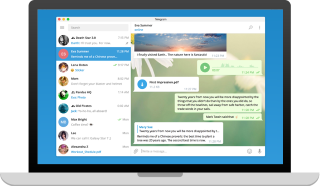
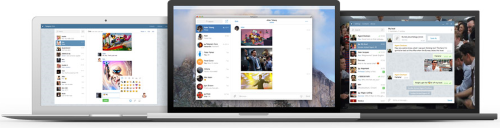
Telegram Desktop — это официальное приложение Telegram для настольных операционных систем.
Бесплатный (никаких платных подписок) мессенджер от компании Павла Дурова. Быстрое и безопасное настольное приложение, отлично синхронизированное с вашим мобильным телефоном.
Особенности:
- Обои чата
- Чаты до 100 000 участников
- Прикрепление фото и видео размером до 1,5 Гб
- В переписке гарантируется безопасность благодаря сложной системе шифрования
- Регистрация по Вашему номеру телефона
- Приложение поддерживает всплывающие Metro-уведомления, Windows 8.x
Информация о разработчике:
Русский интерфейс: Нет
Как скачать и установить Telegram Desktop на компьютер
Разработчик: Telegram Messenger LLP
Официальный сайт: https://desktop.telegram.org/
Сообщество: http://vk.com/tdesktop
Твиттер: https://twitter.com/telegramdesktop
Веб-версия: https://web.telegram.org/#/login
Веб-версия на русском (Webogram): https://web.tlgrm.ru/
Новости Telegram: https://t.me/tglive
Поиск по хэштегу #Desktop отфильтрует регулярные свежие новости по десктопной версии.
Темы для Telegram Desktop: https://t.me/themes.
В профиле канала есть ссылка на соответствующую группу, где возможно задавать вопросы по темам и их созданию.
Подборка визуальных редакторов тем для Telegram Desktop
Локализация на русский и другие языки:
Cпособ для Windows/Linux:

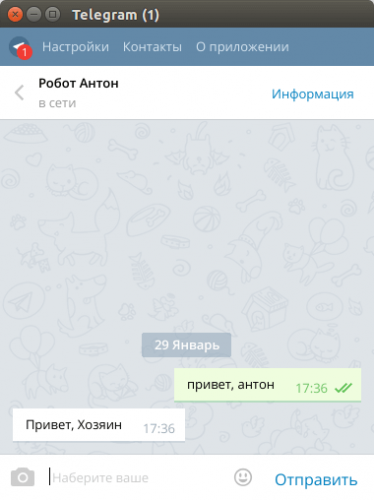
Cпособ для OS X:
1. Скачайте файл локализации для вашего языка:
Русский | Другие языки
2. Полученный файл переименуйте на Localizable.strings
3. Замените переименованный файлом файл с таким же названием в папке /Applications/Telegram.app/Contents/Resources/ru.lproj (потребуется ввести пароль)
4. Перезапустите программу
Как обновить обычную группу до супер группы: Telegram (Пост [Devil] #46515626)
Скачать:
Официальные версии
Telegram 2.4.1 для Windows:
Telegram Desktop (Пост VLADFIONOV #100312423)
Прошлые версии:
Alpha версии:
Альфа-версия
Если вы хотите получать все обновления быстрее и быть первым, чтобы проверить новые функции, вы можете использовать Альфа-версии Telegram для настольных ПК вместо стабильной.
Стабильная версия обновляется реже, но тестируется лучше, чем Альфа-версия.
Вот Альфа версии ссылки для разных платформ:
Просто установите его на верхней части Вашего текущего рабочего стола Telegram и там вы запустите.
Ваша Обратная связь приветствуется в Twitter.
Alpha version
If you would like to get all updates faster and be the first to test new features, you are welcome to use Telegram Desktop’s alpha version instead of the stable one.
The stable version is updated less frequently, but is tested better than the alpha version.
Here are the alpha version links for different platforms:
Just install it on top of your current Telegram Desktop and there you go.
Your feedback is welcome on Twitter.
v 0.9.47 alpha 02.05.16
v 0.9.46 alpha 27.04.16
Alpha versions instead of dev
Bug fixes and other minor improvements
Скачать:
Для Windows:
Online: tsetup.0.9.47.alpha.exe ( 15.58 МБ )
Для Linux:
32bit: tsetup32.0.9.47.alpha.zip ( 24.21 МБ )
Для Mac OS X:
10.8+ Setup: tsetup.0.9.47.alpha.rar ( 40.8 МБ )
Прошлые Stable версии:
версия: 0.9.44 для Windows
Online: tsetup.0.9.44.exe ( 15.59 МБ )
Portable: tportable.0.9.44.zip ( 17.21 МБ )
версия: 0.9.42 для Linux
32bit: tsetup32.0.9.42.rar ( 20.25 МБ )
64bit: tsetup.0.9.42.rar ( 20.45 МБ )
Источник: 4pda.to
Telegram Desktop — приложение для Windows — отзывы
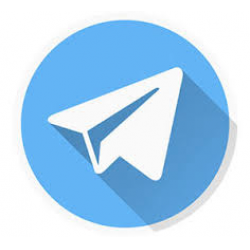
К сожалению не нашел раздела о Телеграмм, как об экосистеме. Ибо с приложением, для любой платформы почти все окей. Есть только проблема в свободе слова, и эта проблема возникает уже везде. Я понимаю, когда люди.
39
Украина, Киев
Отличный месенджер
Достоинства:
Удобный в использовании
Недостатки:
Отличная платформа/месенджер для общения. Для меня не было ещё более удобного приложения, где я могу спокойно переписываться со своими друзьями, вступать в группы по интересам, читать интересные статьи в разных каналах и чатах, даже смотреть.
80
Россия, Москва
Отличная программа, если у Вас нет приложения
Достоинства:
Постоянная поддержка программы. Кастомизация. Хороший дизайн. Возможность звонить бесплатно.
Недостатки:
Такие же, как и в приложении.
Если Вам необходим Telegram на компьютере, то можете смело устанавливать эту программу. Вообще, я раньше не воспринимал мессенджеры всерьез и считал, что они не нужны, так как у меня есть ВК. Позже меня начал интересовать.
203
Россия, Москва
Ещё одна достойная программа от Павла Дурова
Достоинства:
Новые возможности
Недостатки:
Программа на стадии развития и распространения еще
Отличная программа, понятный интерфейс, простая в использование! Насколько я знаю в данной программе используется специальное кодирование переписки, что обеспечивает безопасное общение, без участия «третьих лиц». Ещё одним огромным плюсом является скорость отправки и приёма сообщений.
8
Россия, Смоленск
В целом, программа заслуживает должного внимания, но.
Достоинства:
Большой функционал, простота работы и интерфейса
Недостатки:
Описаны выше.
Сначала пользовался программой на телефоне, ну, очень она мне понравилась, просто жуть. Потом перешёл на программу для персонального компьютера и тут понеслись баги и глюки. Во-первых, стали появляться баги с отправкой сообщения и картинок. Во-вторых.
8
Россия, Прекрасный
Отстой! А. тут требуется в 2-х словах. Не рабочий
Достоинства:
Вы имеете ввиду крестики?
Недостатки:
Минус, минус, минус. А, требуют писать «реальные минусы». Реальный минус, реальный минус, реальный минус.
Скачивал неоднократно с официального сайта. С лета нынешнего года пытаюсь воспользоваться «телегой». Сейчас уже Ноябрь. Скачивал и просто «для Windows», и конкретно для Windows 64. (виндовс стоит одна из последних сборок, лицензионная. Ей всего 8.
12
Украина, Одесса
Очень удобная и полезная программа на Windows
Достоинства:
Полезность, дизайн
Недостатки:
И так давайте начнём по порядку! Первое — это полезность использования этой программы. Лично я ее использую для связи с моим мобильным устройством. Каким же образом я это делаю? Просто скинуть по быстрому какие-то файлы.
1
Россия, Пермь
Удобный меседжер
Достоинства:
удобно и безопасно
Недостатки:
иногда сложно подключится, но это не их недоработки. Это из за запрета телеги правительством
Хороший и безопасный меседжер. Очень быстрая загрузка. Много функция для написания ботов. Мы например автоматизировали ретрансляцию из группы ВК в свой канал в телеге. Благодаря этому получили новый канал продажи рекламы. Вообщем
49
Украина, Krivoy Rog
Очень достойно,не уступает уровню аналога на смартфоне
Достоинства:
дизайн,безопасность,удобность
Недостатки:
не обнаружено
После пользования telegram на Android очень был доволен минималистичным, но приятным дизайном, множеством удобных функций и чуть большей безопасностью, думал, что в приложении для Windows будет как минимум чуть хуже, однако ошибался. Все также красивые.
-7
Россия, Иркутск
Лучший менеджер
Достоинства:
удобный , анонимность
Недостатки:
Иногда беспорядок
Обожаю телеграм. На фоне других программ и даже соц. сетей — мой фаворит. Очень бы хотело чёткого распределения по категориям. Например, чаты, которые 1on1, группы, инфо каналы, боты. А то чем больше у меня общения.
45
Украина, Одесса
Всё идеально
Достоинства:
Надежность, скорость, безопасность
Недостатки:
Для меня их нет.
Телеграмм это месенджер нового поколения который использует для шифрования DH-2048 и RSA-2048 алгоритмы, грубо говоря ваша переписка защищена в разы сильнее чем в других месенджерах а всё благодаря еще и AES ключу шифрования, который кстати.
715
Россия, Новосибирск
Достойная программа
Достоинства:
Удобен, безопасен
Недостатки:
для меня нет
Это пожалуй пока что единственный более менее зашифрованный мессенджер, из доступных массовой аудитории в интернете. Как многие возможно слышали в скором времени а может и на днях его собираются заблокировать (попытаться), из-за политики руководства проекта.
-9
Украина, Киев
Лучший десктоп клиент лучшего мессенджера
Достоинства:
Дизайн, простота использования, функции которых больше нигде нет
Недостатки:
Нет мультиаккаунтов
Telegram — это лучший мессенджер, который я знаю. До его функционала его конкурентам (Viber, Facebook, Watsapp) еще очень далеко. С ним лишь может потягаться Вконтакте — и то только потому, что егл тоже создал Павел.
15
Россия, Москва
Замечательно
Достоинства:
Можно загружать музыку, фильмы без проблем, удобный и приятный интерфейс
Недостатки:
Прекрасный месенджер. Пользуюсь с того момента, как вк начал выпендриватся с музыкой. Думал телеграмм будет альтернативой и не ошибся. Не смотря на то, что это все таки месенджер, а не социальная сеть хотелось бы видеть.
11
Россия, Москва
Удобная связь
Достоинства:
Дизайн, защищенные и быстрые каналы связи, Night Mode, функциональность, оптимизация.
Недостатки:
Отсутствие русского языка. (в комментариях один добрый человек скинул инструкцию по переводу любой из версий телеграмма на русский язык, ссылка на проверенный сайт без вирусов)
Приветствую вас в своем отзыве о программе для Windows, а именно Telegram Desktop. Этот мессенджер аналог обычного Telegram`а для настольных ПК. Весь функционал мобильной версии успешно перенесен и в Desktop. На момент написания этого отзыва.
8
Один из лучших мессенджеров
Достоинства:
Удобен Многофункциональность Незаменимость Оригинальность
Недостатки:
Наималейшие минусы, но есть буквально парочка, не более
Ранее я пользовался ВК в качестве мессенджера, но сейчас использую в основном Discord и Telegram. Telegram безумно удобен, в нём можно записывать кружочки (короткие видео) и также аудиосообщения, можно создавать группы и созваниваться в ЛС.
4
Россия, Новосибирск
самый лучший на мой взгляд мессенджер
Достоинства:
секретные чаты, боты, видеосообщения, избранное
Недостатки:
отсутствуют — идеальный мессенджер
Ох. Телеграм. Помню, как зарегистрировался там в первый раз, когда еще толком не знал, что это такое. пользуюсь я давно уже данным мессенджером и сейчас в кратце расскажу плюсы и минусы детища Павла Дурова. Плюсы.
5
Россия, Москва
Прекрасное приложение.
Достоинства:
быстро доступно надёжно
Недостатки:
В этом приложении абсолютно все функции как и в обычном телеграмме . Программа работает без помех, самый простой и надёжный способ поддерживать связь Можно создавать группу, менять настройки, прикреплять фото и сканы файлов. Удобная
122
Россия, Санкт-Петербург
Может и хороший меседжер, но порой нереально в него зайти.
Достоинства:
Бесплатность (создатель работает в этом направлении); многофункциональность; постоянное развитие; открытость; народность; известность.
Недостатки:
Порой огромные проблемы со входом на недели; сомнения в анонимности;
Главный жирнейший минус Телеги как на неё не молись — упоротый вход. Пытался я зайти целую неделю в приложение на компе, нормально да? И скорее всего, зайти бы я не смог, потому что как только.
Россия, Москва
Лучше ВК
Достоинства:
Очень удобное приложение,приятный для глаз дизайн(лайк за тёмную тему),понятный интерфейс
Недостатки:
Обидно что нельзя слушать музыку(только в каналах где их надо скачивать)
Телеграм по праву может считаться лучшим мессенджером во всём СНГ, т. к. своим прикольным дизайном и довольно понятным интерфейсом делает себя выше чем такие соц. сети и мессенджеры, как VK, WhatsApp, Viber и ICQ. Всё.
Источник: otzovik.com
Как установить телеграмм?
Telegram – это один из наиболее популярных на сегодняшний день мессенджеров. В нем можно обмениваться сообщениями, изображениями, видеороликами, музыкой, а также совершать бесплатные звонки. Главное преимущество данного приложения – высокая степень защиты. Telegram можно установить как на смартфон, так и на персональный компьютер. Речь в данной статье пойдет именно о том, как установить данный мессенджер на ПК.
Как установить телеграмм на компьютер и зачем это нужно?

Смартфон отнюдь не всегда располагается рядом с владельцем, особенно во время работы за компьютером или хочется почитать за большим монитором, поэтому полезно иметь запущенный мессенджер прямо на ПК. Кроме того есть еще одна веская причина установить любимый мессенджер на компьютер.
Дело в том, что некоторые функции просто недоступны в официальной веб-версии Telegram. Одна из таких функций – голосовые звонки. В будущем разработчики обещают добавить возможность совершения звонков прямо из браузера, но на данный момент вы можете позвонить другу или коллеге только со смартфона или из десктопной версии Telegram.
Установка Telegram на компьютер – как это можно сделать?
Установка мессенджера Telegram не займет много времени. Для начала вам нужно создать аккаунт, если у вас его еще нет. Для создания учетной записи вам понадобится установленное на смартфон приложение Telegram, а также действующий номер мобильного телефона.

После создания аккаунта нужно перейти на сайт Telegram — https://tlgrm.ru , затем выбрать нужный клиент (Windows, macOS и т.д.) и нажать на кнопку скачивания.

Далее нужно будет открыть папку загрузок браузера и запустить только что скачанный файл. Вам необходимо будет выбрать язык пользовательского интерфейса и расположение, куда установится Telegram. Когда вы настроите все необходимые параметры установки, нажмите кнопку «Установить» и дождитесь окончания инсталляции. Это займет не больше двух минут. На следующем этапе перед вами появится окно мессенджера Telegram, в котором нужно будет нажать на кнопку «Продолжить на русском», а затем на кнопку «Начать общение».

Далее необходимо будет войти в созданный ранее аккаунт и для этого вам понадобится ваш смартфон. Выберите код нужной страны, укажите действующий номер мобильного телефона, на который зарегистрирован ваш Telegram-аккаунт и нажмите кнопку «Продолжить».

Далее нужно будет зайти в мессенджер Telegram со смартфона, так как именно туда (в диалог со служебными уведомлениями) придет код подтверждения, который нужно ввести в десктопной версии программы.

Вы также можете войти в аккаунт с помощью QR-кода. Инструкцию по быстрому входу можно найти в десктопной версии Telegram, а точнее в том же окне, в которое нужно вводить номер мобильного телефона.
После завершения этого шага вы сможете приступать к работе с десктопной версией мессенджера Telegram. Перед вами будут все те же диалоги, что и в его официальном мобильном приложении, а также появится возможность совершать голосовые звонки прямо с компьютера.
Как обойти блокировку Telegram и его сайта?
Начиная с весны 2018 года, Роскомнадзор стал действительно активно блокировать IP-адреса, которые использует мессенджер Telegram. Произошло это из-за того, что создатели Telegram отказались передавать конфиденциальную информацию о переписках пользователей правоохранительным органам и спецслужбам. Блокировка IP-адресов популярного мессенджера продолжается по сей день, но, несмотря на это, его все еще можно использовать как с мобильных устройств, так и с компьютера.
Мессенджер Telegram продолжает работать благодаря встроенным методам обхода блокировок, как и обещал его основатель. Однако время от времени некоторые пользователи из Российской Федерации не могут получить доступ к приложению, поэтому приходится использовать сторонние решения для обхода возникающих блокировок.
Как обойти блокировку в веб-версии?
Самый простой способ обхода блокировки сайта мессенджера Telegram – установка специализированного браузерного расширения. Для этого вам нужно:
- Зайти в настройки своего браузера.
- Найти раздел «Расширения».
- Перейти к разделу «Добавить расширение».
- Вписать в строку поиска «VPN».
- Выбрать наиболее подходящий инструмент.
Далее просто переходите на страничку выбранного расширения, нажимайте кнопку «Добавить» или «Установить расширение», активируете его, выбираете страну отличную от России и можете приступать к работе.
Лично я использую расширение friGate Light для Chrome для открытия страниц из десктопной версии. Принцип работы его следующий: при открытии заблокированного сайта(домена), доступ осуществляется через это расширение. Оно в свою очередь создает подключение к заблокированному домену через западный прокси сервер. По умолчанию домен телеграмма не добавлен в конфигуратор этого расширения, поэтому его необходимо добавить. Для этого открываем параметры расширение friGate Light, в «Настройка списка сайтов» добавить домен telegra.ph . Чем хорош принцип работы этого расширения, оно не оказывает ни какого действия на доступ к сайтам, которые не прописаны в настройках расширения.

Если вам не нравится вариант с использованием расширения для браузера, можно прибегнуть к более радикальному решению – установке анонимного браузера Tor. Как только вы его запустите, автоматически будет создана целая цепочка подключений через ip-адреса из нескольких стран, благодаря чему определить реальное географическое местонахождение пользователя будет практически невозможно. Никаких дополнительных настроек не потребуется, нужно будет всего лишь установить анонимный браузер и открыть в нем сайт мессенджера Telegram.

Как обойти блокировку десктопной версии Telegram?
Если вы используете десктопную версию мессенджера Telegram, достаточно установить в браузер расширение дающее возможность подключаться к домену телеграмма через прокси или ВПН, например friGate Light, как описывалось выше. Или через браузер, который эту функцию имеет встроенную. В редких случаях, простой установки того или иного специализированного расширения может быть недостаточно. Скорее всего, вам нужно будет загрузить специальную программу и установить ее на свой компьютер. Одна из наиболее популярных программ подобного рода – «Hola VPN». Ее установка происходит следующим образом:
- Перейдите на сайт https://hola.org .
- Выберите нужный клиент (Windows, macOS и т.д.).
- В открывшемся окне нажмите кнопку «Download Hola».
- Запустите установщик и выберите необходимые параметры.

После этого вы сможете свободно использовать мессенджер Telegram на своем компьютере, а программа Hola VPN будет работать в фоновом режиме. Если рассмотренный выше VPN по каким-либо причинам вас не устраивает, вы также можете установить на свой компьютер такие программы как TunnelBear или OpenVPN. Они работают по тому же принципу.
Выводы и советы
Telegram – наиболее удобный мессенджер из всех имеющихся, однако в его официальной веб-версии есть некоторые ограничения в виде отсутствия возможности осуществления голосовых звонков и не только. Для того чтобы полноценно и удобно использовать мессенджер Telegram, его можно установить на ПК. Весь процесс установки займет у вас не больше пяти минут.
Однако получить доступ к мессенджеру Telegram можно не всегда. Это может случиться как с приложением Telegram, установленным на смартфоне, так и в десктопной версии программы. Обойти блокировку можно с помощью анонимного браузера, различных браузерных расширений, а также путем установки специализированных программ.
Источник: www.internet-technologies.ru
Установка Telegram Desktop — бесплатное скачивание программы на компьютер или ноутбук

Аккаунт
Автор Анна Сергеева На чтение 5 мин Просмотров 440
При работе на ноутбуке или ПК установка «Телеграмм» на компьютер позволяет использовать виртуальный номер телефона, полноценную клавиатуру, организовать доступ к аккаунту с нескольких устройств. Разработчики создали варианты мессенджера для большинства распространенных ОС.
Плюсы и минусы использования Telegram на ПК
Telegram для ПК — быстрая и безопасная версия мессенджера, распространяемая по лицензии GPL v3. На сайте GittHub доступен исходный код его клиентской части, использующий Telegram API. На его основе можно создавать программы со своим интерфейсом.
ТГ на ПК обладает такими преимуществами:
- синхронизацией данных и чатов с мобильным устройством;
- высокой защищенностью;
- открытым кодом клиентской части;
- быстрой передачей данных;
- бесплатным облачным хранилищем.
К недостаткам десктопной версии можно отнести следующее:
- ограниченные функциональные возможности (в web-версии и для ПК нет удаления переписки и секретного чата);
- привязку приложения к номеру телефона;
- отсутствие шифрования сообщений.
Доступные функции
Мессенджер для ПК позволяет пользователю:
- работать с файлами формата Progressive JPEG;
- заблокировать абонента;
- удалить все сообщения в чате;
- управлять своей видимостью для собеседников;
- подать жалобу на собеседника при удалении чата;
- пометить чат как прочитанный;
- оставить голосовой сообщение в разделе отложенных;
- удалить все служебные сообщения.
Как установить «Телеграм» на компьютер или ноутбук
Порядок установки «Телеграмма» на компьютер для всех ОС одинаков с незначительными отличиями.
Очередность действий при инсталляции «Телеграма» в ОС «Виндовс»:
- Запускаете браузер и переходите на страницу загрузки desktop.telegram.org. Скачивание из других источников может привести к заражению ПК вирусами.
- На странице выбираете варианты мессенджера — портативный, для 32-битной Windows, x64 или других платформ (Linux или macOS).
- Кликаете на ссылку с нужной версией.
- Ожидаете загрузку файла. Его версия отражена в названии tsetup-ч64.3.5.0.exe. Браузер может выдать запрос на выбор места сохранения.
- Запускаете файл двойным кликом по окончании загрузки.
- Нажимаете Next.
- Указываете необходимость в наличии ярлыка на рабочем столе и в меню «Пуск».
- Нажимаете кнопку Install.
- По завершении нажимаете Finish.
- В появившемся окне кликаете START MESSAGING.
- Указываете страну и номер телефона для регистрации.
- Вводите код из СМС и завершаете установку нажатием NEXT.
Также читайте: Как поменять оригинальное оформление мессенджера Telegram на черное
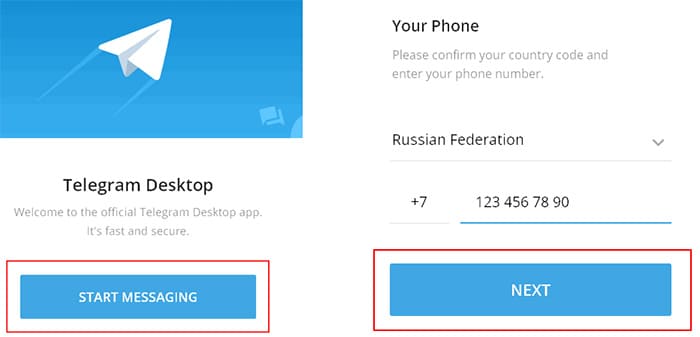
Эмулятор «Андроид»
Программы для ОС Android могут выполняться в ОС «Виндовс» на ноутбуке или десктопе без какой-либо переделки при использовании эмулятора. Это делает доступным софт из Play Market, не имеющий аналогов для ОС Microsoft.
Функциональная полнота программ для смартфонов определяется качеством эмуляторов. Одним из самых распространенных является бесплатный русифицированный Bluestacks. Он регулярно обновляется и поддерживается разработчиками с 2009 г.
Эмулятор имеет ограниченный набор функций, за счет чего достигнута высокая производительность.
Игры в среде Bluestacks показывают лучшие результаты по сравнению с аналогами. Я заметила, что для работы с некоторыми программами может понадобиться аккаунт в Google+.
Веб-версия «Телеграма»
Программа расположена на сайте мессенджера telegram.org/apps. Имеется страница на русском языке. В РФ для ее загрузки понадобится анонимайзер, поскольку сайт заблокирован.
Есть 2 варианта – WebK и WebZ, различающиеся оформлением и некоторыми возможностями. После запуска загруженной программы на экране появится QR-код, который надо считать, выбрав в смартфоне «Настройки» → «Устройства» → «Подключить устройство».
Настольное устройство автоматически привязывается к смартфону, и все сообщения синхронизируются. Возможна регистрация с использованием кнопочного телефона.
Нажимаете кнопку «Вход по номеру телефона» и вводите его значение. После поступления подтверждающего кода занесите его в соответствующее поле и кликните по кнопке «Далее». На этом регистрация завершена, и веб-мессенджер готов к работе.
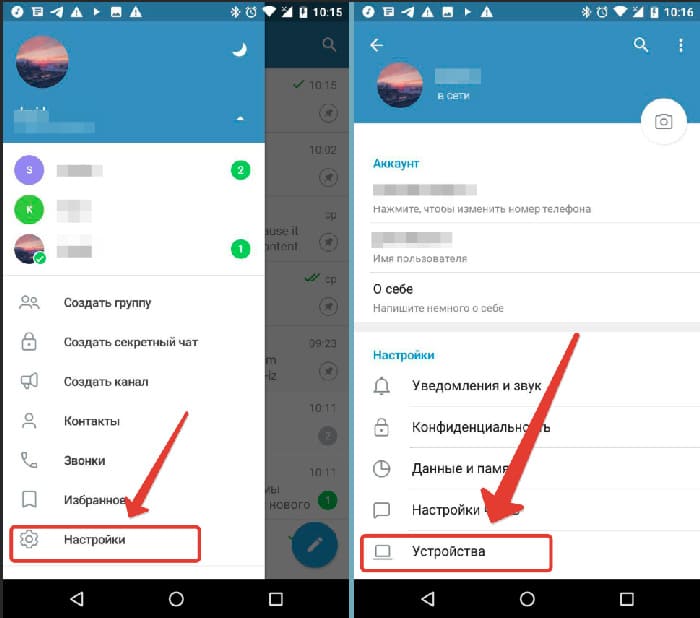
Telegram Desktop
Telegram для Windows, как и браузерная версия, не нуждается в наличии программы на смартфоне. При установке понадобится телефон для получения сообщения с кодом подтверждения.
Отличительной чертой приложения является возможность регистрации на виртуальный номер.
Порядок действий при инсталляции:
- Скачайте на странице telegram.org/apps установочный файл под вашу ОС (доступны версии для «Виндовс», Linux и macOS).
- Запустите загруженный файл.
- Укажите каталог для установки программы. По умолчанию в Windows 10 используется папка C:UsersAlexeyAppDataRoamingTelegram Desktop.
- Установите ярлык в меню «Пуск» при желании, для пропуска нажмите «Далее».
- Выберите галочкой создание ярлыка на «Рабочем столе».
- Щелкните мышкой по кнопке «Установить», не снимая галку «Запустить Telegram».
- После кликните «Завершить».
С запуском мессенджера приступайте к регистрации аккаунта.

Возможные проблемы при установке «Телеграма» на компьютер
Работоспособность messenger зависит от технических, программных, антропогенных факторов.
Проблемы при инсталляции возможны по причине:
- блокировки установщика антивирусным ПО;
- неверной настройки прав пользователя ПК;
- несовместимости версий мессенджера и ОС;
- отсутствия доступа к интернету.
При неудачной инсталляции проверьте связь с провайдером, отключите антивирусное ПО. Иногда помогает перезагрузка ПК или повторный запуск программы.
По отзывам пользователей, «Телеграмм» на компьютере превосходит по скорости работы все существующие мессенджеры. Приложению достаточно ресурсов устаревших устройств для сохранения функциональности и обеспечения быстродействия.
Обзор
Источник: telegramguru.info